F-03Dでsystemフォルダを読み書きする方法(要root)
この記事にはアフィリエイト広告・広告が含まれています。
F-03Dで自動化アプリ「Tasker」を導入しようとしましたが、「Secure Settings」の Helper インストールで手間取りました。解決策を記録します。

F-03Dのsystemフォルダ
「Secure Settings」の「Helper」をインストールすると Tasker で GPS のON/OFFなど高度な設定が行えます。しかし、Helperのインストールには systemフォルダの読み書き権限が必要です。
海外製スマートフォンやタブレットであれば root化+ESファイルエクスプローラーなどのrootアプリでsystemフォルダの権限操作を行えたのですが、国内スマートフォンである F-03D は制限されているようでした。
F-03Dのsystemフォルダで読み書きできるようにする
コマンドは同じですが2つの方法で試しました。「A」は1回きりで「B」は2回以上の実行をする場合に便利な方法です。
A.パソコンに接続して行う方法
F-03D で「USBデバッグ」を有効にして、パソコン側にSDKインストール済みが条件。
- コマンドプロンプトを開きます。
- $adb shell
- $su
- #insmod /data/local/tmp/mountbreak_2.ko
「mountbreak_2.ko」が見つからないと表示されたら以下のコマンドを実行。
#adb push file/mountbreak_2.ko /data/local/tmp/ - systemフォルダを読み書きできるようにするコマンド
#mount -o rw,remount /system /system - (作業終了後に)systemフォルダを元に戻すコマンド
#mount -o ro,remount /system /system
B.アプリを使って行う方法
パソコンは不要、Google Play からアプリをインストールして実行。
- 「GScript Lite」をインストールします。
- アプリを起動してメニューの「Add Script」からスクリプトを追加します。
コマンドは、左側が「読み書き可能」、右は「元に戻す」設定です。
「Save」をタップして完了です。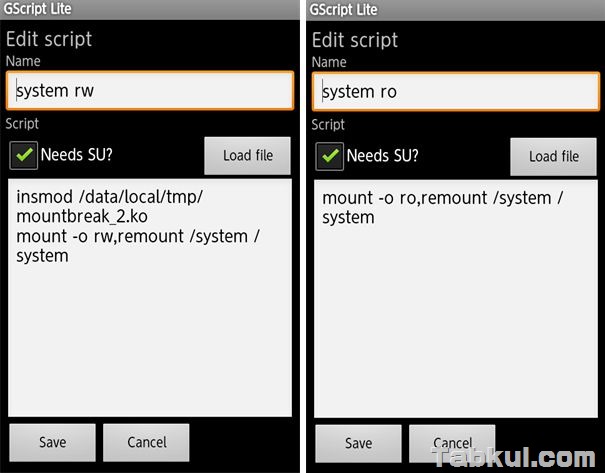
- 左側はメイン画面です。
さきほど保存したスクリプトをタップして実行すれば完了です。
・読み書き出来る状態にするなら「System rw」をタップ。
・元に戻すなら「System ro」をタップ。
画像右は実行時の画面です。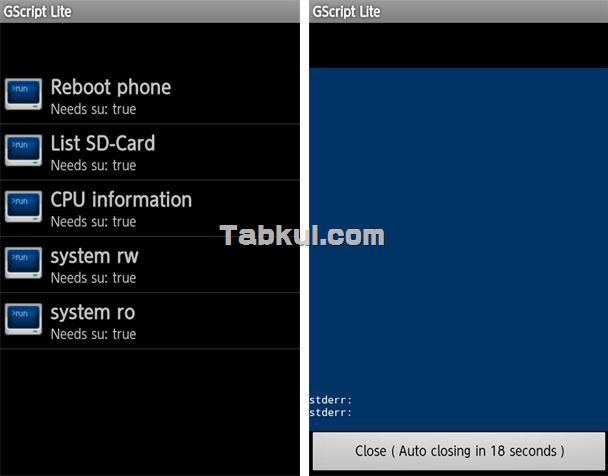
上記の方法で、Systemフォルダを読み書き可能な状態にしたらアプリ「Secure Settings」を起動して「Helper」をインストールします。
無事にインストールできたらSystemフォルダを「元の状態」に戻して完了です。
<前回の F-03D>
『F-03D』のroot取得、SuperUSERのインストール(root化:下)

気付けばブログ執筆そのものがライフワーク。ども、タブクル管理人です。
かつて夢見た「タブレットやスマホを操り、生産的な活動をする未来」。最近は、その実現を加速させるAIに夢中です。AIは思考力を奪うという意見もありますが「どう使うか、どんな指示を出すか」と、以前より思考力が試される時代の幕開けだと思います。





















